

Adela D. Louie, 최근 업데이트 : April 22, 2018
WhatsApp 백업이 작동하지 않습니다. 해결 방법은 무엇입니까?
WhatsApp은 오늘날 사용 가능한 가장 잘 알려진 메시징 응용 프로그램 중 하나입니다. 그러나 사용자에게 놀라운 서비스를 제공하더라도 백업이 작동하지 않는 경우가 있습니다. 다음은 iPhone 장치에서 WhatsApp을 사용할 때 발생할 수 있는 몇 가지 문제입니다.
몇 년 동안 iOS 기기용 프로그램을 작성한 후, 우리는 사용하기 쉽고 모든 iOS 사용자에게 적합한 신뢰할 수 있는 도구를 만들었습니다.
다음은 팁입니다. 다운로드 FoneDog iOS 데이터 백업 및 복원 WhatsApp 또는 iOS 기기의 기타 데이터를 가장 안전한 방법으로 백업합니다. WhatsApp이 작동하지 않는 문제를 스스로 해결할 수 있도록 아래에 몇 가지 훌륭한 솔루션을 모았습니다.
iOS 데이터 백업 및 복원 한번의 클릭으로 전체 iOS 기기를 컴퓨터로 백업합니다. 백업에서 장치로 모든 항목을 미리보고 복원 할 수 있습니다. 백업에서 원하는 것을 컴퓨터로 내 보냅니다. 복원 중 장치에서 데이터가 손실되지 않습니다. iPhone 복원은 데이터를 덮어 쓰지 않습니다 무료 다운로드 무료 다운로드
1부. WhatsApp의 문제2부. WhatsApp을 백업하는 가장 쉬운 방법비디오 가이드: Whatsapp 백업을 수행하는 방법3 부분. Whatsapp 백업이 작동하지 않는 문제를 해결하는 방법에 대한 몇 가지 방법4 부분. 결론
사람들은 또한 읽습니다전화를 위한 최고의 10가지 익명 문자 앱iPhone 연락처를 Google에 백업하는 방법
1. WhatsApp 설치 문제
장치가 호환되지 않음 저장 공간이 부족하여 App Store 또는 Play Store에 연결할 수 없음 활성화 코드를 가져올 수 없음
2. WhatsApp 연결 문제
지원되지 않는 애플리케이션 캐시 데이터 문제 불안정한 네트워크 연결
3. WhatsApp 연락처 문제
연락처를 볼 수 없음 연락처를 새로 추가할 수 없음 중복된 연락처를 볼 수 없음
4. Whats App 대화 문제
대화에서 단어를 검색할 수 없음 WhatsApp에서 비디오를 재생할 수 없음 WhatsApp에서 지도를 로드할 수 없음 읽음 확인을 비활성화할 수 없음 "마지막으로 본" 옵션을 비활성화할 수 없음 WhatsApp 미디어 콘텐츠를 다운로드할 수 없음
5. 기타 문제
WhatsApp 데이터 추출과 관련된 음성 통화 문제를 만들 수 없음 백업할 수 없음 응답하지 않음. Whatsapp 백업이 멈췄습니다.
이제 이러한 문제로 인해 WhatsApp 백업이 작동하지 않습니다. 따라서 WhatsApp 백업을 시작하고 실행하기 위해 마지막으로 고려할 수 있는 몇 가지 솔루션을 나열했습니다.

최악의 상황이 발생했을 때와 Whatsapp 백업이 작동하지 않음, iCloud를 사용하여 백업하는 대신 WhatsApp 채팅을 백업할 수 있는 다른 방법을 찾아야 할 때입니다. WhatsApp에 대한 대체 백업으로 최고의 권장 사항이 있습니다. 이것을 FoneDog Toolkit - iOS 백업 및 복원.
FoneDog 툴킷 - iOS 데이터 백업 및 복원 가능한 가장 쉬운 방법으로 WhatsApp 대화와 첨부 파일을 백업할 수 있습니다. 또한 이 프로그램을 사용하면 백업 파일의 모든 데이터를 미리 보고 복원할 수 있습니다.
또한 백업 파일에서 원하는 모든 파일을 컴퓨터로 내보낼 수 있습니다. 이렇게 하면 모든 데이터가 PC에 안전하게 보관됩니다. 이를 사용할 때 가장 좋은 점 중 하나는 복원 프로세스 중에 데이터가 손실되지 않으며 데이터도 덮어쓰지 않는다는 것입니다.
FoneDog Toolkit - iOS 데이터 백업 및 복원은 iPhone 15와 같은 최신 장치를 포함한 모든 iOS 장치와도 호환됩니다.
이 프로그램은 새로운 iOS 17을 포함한 모든 iOS 버전에서도 작동할 수 있습니다. 이 프로그램은 안전하고 100% 안전합니다. WhatsApp 데이터 백업을 따르고 시작할 수 있는 간단한 가이드가 포함되어 있습니다.지금 무료로 다운로드할 수 있습니다! 왜 당신이 시도하지?
공식 웹 사이트에서 FoneDog Toolkit - iOS 데이터 백업 및 복원을 받으십시오. https://www.fonedog.com/ios-data-backup-restore/, Mac 또는 Windows 컴퓨터에 설치합니다.
프로그램 설치가 완료되면 프로그램을 실행하고 USB 케이블을 사용하여 iOS 장치를 컴퓨터에 연결한 다음 프로그램이 장치를 인식할 때까지 기다립니다.
기본 화면에서 iOS 데이터 백업 및 복원을 선택한 다음 iOS 데이터 백업 다음 단계로 진행합니다.
여기에서 WhatsApp을 백업하는 방법에 대해 선택할 수 있는 두 가지 옵션이 있습니다.
하나는 암호를 입력할 필요가 없는 표준 백업이고 다른 하나는 모든 데이터에 대한 암호를 만들어야 하는 암호화된 백업입니다.
암호화된 백업을 선택하면 모든 데이터가 잘 보호되고 모든 개인 정보가 안전하게 유지됩니다.
원하는 백업 모드를 선택한 후 시작 버튼을 클릭하여 계속 진행하세요.

시작 버튼을 클릭하면 FoneDog Toolkit - iOS 데이터 백업 및 복원에 백업할 수 있는 모든 파일 형식이 표시됩니다.
WhatsApp 백업을 처리하고 있으므로 WhatsApp 및 첨부 파일을 선택한 다음 다음 보기 버튼을 눌러 다음 단계로 이동하십시오.
참고 :
iOS 기기에서 다른 데이터를 백업하려면 화면에 표시된 목록에서 원하는 파일을 선택하기만 하면 됩니다.

백업하려는 데이터를 선택하고 이미 다음 버튼을 클릭하면 FoneDog Toolkit - iOS 데이터 복구 도구가 WhatsApp 데이터 백업을 시작합니다.
백업이 완료되면 FoneDog Toolkit - iOS 데이터 백업 및 복원에 백업한 파일의 이름과 크기가 표시됩니다. 프로그램은 여기에서 또 다른 옵션도 제공합니다.
추가 백업을 선택하여 iOS 장치에서 더 많은 데이터를 백업하거나 iOS 데이터 복원을 선택하여 백업 파일을 PC 또는 다른 iOS 장치로 전송할 수 있습니다.

이전에 만든 백업 파일을 복원하려는 경우에도 동일한 프로그램을 계속 사용할 수 있습니다. 다음은 귀하를 위한 가이드입니다. 백업 파일을 복원하십시오.
장치를 확인하고 PC에 제대로 연결되어 있는지 확인하십시오. 연결된 기기를 확인한 후 프로그램의 메인 페이지에서 iOS 데이터 복원을 선택할 수 있습니다.

iOS 데이터 복원을 선택하면 FoneDog Toolkit - iOS 데이터 백업 및 복원에 사용자가 만든 백업 파일 목록이 표시됩니다.
데이터가 백업된 시간과 날짜에 따라 화면에 표시된 목록에서 선택할 수 있습니다.
원하는 백업 파일을 선택한 다음 지금보기 버튼을 클릭합니다.

원하는 백업 파일을 선택하면 FOneDog Toolkit - iOS 데이터 백업 및 복원이 백업 파일 스캔을 시작합니다. 화면에서 진행 상황을 볼 수 있습니다.
완료하려면 스캐닝 프로세서를 "중지"할 수 있는 옵션이 있습니다.

스캔이 완료되면 이제 복원된 모든 데이터를 볼 수 있습니다. 또한 화면의 왼쪽 패널에서 모든 데이터를 미리 볼 수 있습니다.
그런 다음 "WhatsApp 및 첨부 파일"을 선택하여 복원할 수 있습니다. 데이터를 복원할 위치에 대한 두 가지 옵션도 있습니다.
하나는 WhatsApp 데이터를 다른 장치나 사용 중인 동일한 장치에 복원하려는 경우 "장치로 복원"입니다. 또는 "PC로 복원"을 선택하여 컴퓨터에 WhatsApp을 복원할 수도 있습니다. 주어진 원하는 옵션을 클릭하고 FoneDog Toolkit - iOS 데이터 백업 및 복원이 전체 프로세스를 완료할 때까지 기다리십시오.

다음은 다음과 같은 경우 iPhone 장치에서 시도할 수 있는 목록입니다. WhatsApp 백업이 작동하지 않습니다.
iPhone 장치를 다시 시작하는 것이 가장 좋습니다. iPhone 장치를 종료하면 자동으로 장치가 새로 고쳐지고 백그라운드에서 실행 중인 다른 앱이 닫히기 때문입니다.
또한 iPhone 장치에 새로운 시작을 제공합니다. iPhone 장치를 끄고 켜려면 깨우기/잠자기 버튼을 길게 누른 다음 밀어서 iPhone 장치를 끄십시오. 켜려면 전원 버튼을 길게 누른 다음 Apple 로고가 나타날 때까지 기다리세요.
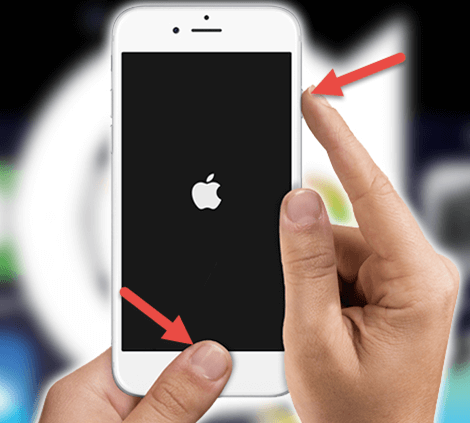
WhatsApp 또는 iOS 버전을 업데이트했는지 확인해 보세요. 최신 버전으로 두 가지를 모두 업데이트하면 버그가 수정되고 도움이 될 수 있는 새로운 기능도 제공됩니다. Apple이 새로운 iOS 17 버전을 출시했으므로 iPhone 장치를 iOS 17로 업데이트해 보세요. 방법은 다음과 같습니다.
WhatsApp 업데이트:
App Store로 이동한 다음 업데이트로 전환합니다. 그러면 WhatsApp을 업데이트해야 하는지 여부를 확인할 수 있습니다.
iOS 소프트웨어 업데이트:
iOS를 업데이트하려면 설정으로 이동한 다음 일반으로 이동하고 마지막으로 소프트웨어 업데이트로 이동하여 iPhone 장치에 대한 업데이트가 있는지 확인하세요. 업데이트가 필요하다는 것을 알게 되면 업데이트를 탭하세요.
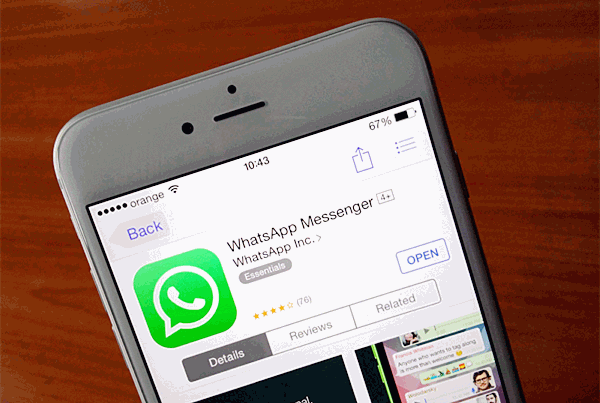
WhatsApp이 WhatsApp 계정과 동기화되지 않을 가능성도 큽니다. 이것은 일반적으로 WhatsApp 계정에서 로그아웃한 다음 다시 로그인하기만 하면 되는 경우를 대비하여 발생하지 않습니다.

또 다른 가능성은 iCloud 계정과 관련이 있을 수 있다는 것입니다. Apple이 iCloud 계정 정보와 연결하지 못해 iCloud 계정이 실패하는 경우가 있기 때문입니다. 이러한 상황이 발생하면 해야 할 일은 to 아래 가이드를 따르십시오.
1단계: 설정으로 이동
2단계: iCloud로 이동
3단계: 페이지 하단으로 이동하여 로그아웃을 찾습니다. 그런 다음 iCloud에서 로그아웃을 선택합니다.
4단계: 계정에서 성공적으로 로그아웃한 후 iCloud 계정에 다시 로그인하십시오.
WhatsApp 백업이 작동하지 않는 이유 중 하나는 iPhone 장치가 연결을 시도하는 불안정한 네트워크 연결 때문입니다. 이를 통해 가장 먼저 확인해야 할 사항은 라우터가 완벽하게 작동하는지 확인하는 것입니다. 그런 다음 네트워크 문제를 제외하려면 아래의 다음 해결 방법을 시도해 보십시오.
*장치를 WLAN에서 모바일 인터넷으로 전환하고 프로세스가 진행되는지 확인합니다.
*모든 연결을 종료하려면 비행기 모드로 전환하십시오. 2-3분 동안 그대로 두었다가 다시 끕니다.
*설정으로 이동하여 네트워크 설정 재설정을 시도하고 일반으로 이동한 다음 재설정을 탭한 다음 네트워크 설정 재설정을 탭하십시오.

작동하지 않는 WhatsApp 백업을 수정하는 방법은 정말 많습니다. 위에 나열된 모든 솔루션을 수행할 수 있지만 WhatsApp 백업이 작동하지 않는 경우 가장 좋은 권장 사항은 FoneDog Toolkit - iOS 데이터 백업 및 복원을 사용하는 것입니다. 이 프로그램은 iOS 기기에서 WhatsApp 데이터를 백업할 수 있는 가장 좋은 대안입니다.
이는 프로그램을 사용하는 매우 안전하고 쉬운 방법입니다. 몇 번의 클릭만으로 WhatsApp 데이터를 백업하고 나중에 복원할 수 있습니다. FoneDog Toolkit 사용의 가장 좋은 점 - iOS 데이터 백업 및 복원을 사용하면 메시지, 사진, 연락처, 비디오, 통화 기록 등을 백업할 수도 있습니다.
또한 이 프로그램을 사용하면 iOS 기기나 백업 파일의 데이터를 미리 보고 iOS 기기나 컴퓨터로 복원할 수 있습니다. 또한 백업 파일에서 원하는 데이터를 컴퓨터로 내보낼 수도 있습니다.
다른 소프트웨어와 달리 FoneDog Toolkit - iOS 데이터 백업 및 복원을 사용하면 복원 프로세스 중에 파일이 손실되지 않으며 iOS 장치에 저장된 데이터를 덮어쓰지도 않습니다.
다른 iOS 기기에 만든 백업 파일을 복원하거나 PC에서 직접 복원할 수도 있습니다. iOS 기기에서 모든 데이터를 백업하는 매력적이고 쉽고 안전한 방법을 경험할 수 있는 이 멋진 프로그램을 사용하세요.
코멘트 남김
Comment
Hot Articles
/
흥미있는둔한
/
단순한어려운
감사합니다! 선택은 다음과 같습니다.
우수한
평가: 4.6 / 5 ( 88 등급)